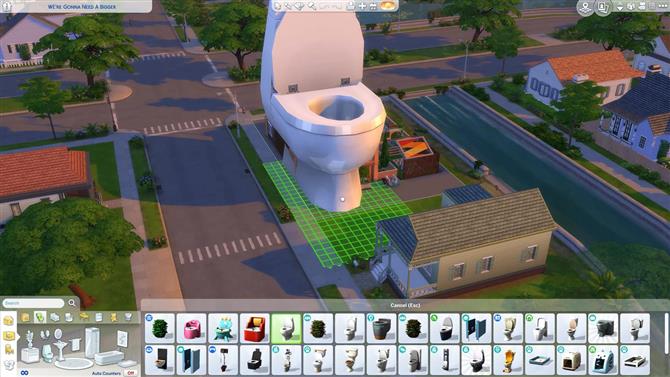Sims 4には、小さな家、カフェ、美術館、トレーラー、ナイトクラブ、大邸宅、その他の種類の建物を建てるのに役立つ非常に優れたツールセットがあります。.
しかし、ゲーム内のチートやツールを使用してできる小さなハックに気づいている人は多くありません。夢のナイトクラブの邸宅博物館を構築できるように、これらのトリックのいくつかを紹介します。 PCのみ–申し訳ありませんが、コンソールプレーヤー.
Sims 4 modsなしでSims 4ビルドを改善する6つの方法を以下に示します。さらにヒントやコツがある場合は、コメントに投稿して、お気に入りのビルド方法をみんなに知らせてください.
読みたくない場合は、以下のビデオフォームに同じガイドがあります。
なしでは生きられない:コンソールコマンド
ビルドするたびにほぼ間違いなく使用すべきいくつかのコンソールコマンドから始めましょう。コンソールを開くには、Ctrlキー、Shiftキー、Cキーを押します。左上隅に入力できるボックスが表示されます。 「testingcheats true」と入力すると、多くのチートがアクティブになり、ライブモードでのチートを手助けすることもできます。私の意見では、最も重要なものは「bb.moveobjects」です。これを有効にしてAltキーを押すと、オブジェクトをグリッドから外し、壁を通り抜け、オブジェクト同士を非常に接近させて、ビルドをより「リアル」に見せることができます… シム.
覚えておくべきもう1つのコンソールコマンドのペアは、ゲーム内のすべてのデバッグアイテムのロックを解除する2つのコマンドです。つまり、カタログにないアイテムにアクセスできます。 1つには、シムが基本的にロバから引き出すことができるすべてのもの、つまりポケットが含まれています。 –歯ブラシや食品など。これをギャラリーにアップロードして他のシマーと共有する場合、これらの一部は転送されないことに注意してください。これにアクセスするには、「bb.showhiddenobjects」を使用してから「debug」を検索し、結果として表示される「debugs」のいずれかをクリックします。.

次は、実際のビルドでさまざまな世界で見られるすべての小道具を使用できるようになります。フェンスから給水塔、さらには線路まで、これらのアイテムのいくつかを使用してビルドをレベルアップすることができます。これには「bb.showliveeditobjects」を使用する必要がありますが、このチートが機能するためには、最初の2つのチートを入力したことを確認してください。デバッグメニューは、ほとんどの場合、検索およびクローンできません。だから、あなたがそれを見たときに必要なものを手に入れてください.
そして最後に、カタログをスクロールして本当に必要なアイテムだけを表示したことがありますが、それは新しい保存であり、またはライブモードでプレイしなくなって、特定のキャリアの背後でロックされたアイテムですか? Deep Thoughtsの本棚を見ています。幸いなことに、そのためのチートがあります。チートはありませんか? 「bb.ignoregameplayunlocksentitlement」を使用する必要があります。長いので、つづりを間違えがちですが、長いので、Deep Thoughts Bookcaseにとっては価値があります。.
超ベーシック:キーボードショートカット
これにより、いくつかのキーボードショートカットが見やすくなります。多くの人はおそらくこれを知っていますが、キーボードの角かっこキーを使用してアイテムを大きくしたり小さくしたりできます。ビルド全般に非常に役立ちます。後でこれを効果的に使用する方法について説明します。ほとんどのオブジェクトでは機能しますが、特定のテレビなど、ライトが付いているものでは機能せず、鏡や窓では機能しないことに注意してください。いくつかは、明らかに作られたサイズを維持する必要があるだけです。しかし、少なくともあなたは大規模なトイレを作ることができます.
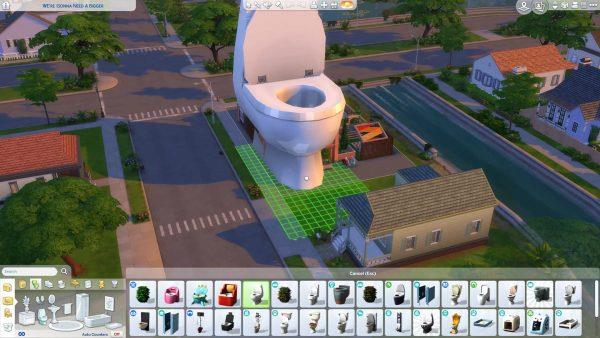
もうすでに知っている可能性が高いもう1つは、キー9と0でオブジェクトを上下に移動することです。鏡や写真は実際には下がることはできませんが、上がることはできます。ただし、写真は壁のどこにでも配置でき、そこから上に移動できます。また、上下に動かそうとしている椅子のようなアイテムがある場合、テーブルやデスクの近くに移動すると、クリックして所定の位置に配置されますので、注意してください。また、過去にカメラアングルを保存したことがあれば、9を保存されたカメラアングルにすることもできます。偶然であっても、9をクリックするたびに、希望しない場所に移動するので、コントロールを押し続けます。これを防ぐために9を押すと.
これらのキーボードショートカットは、このビデオで学習する残りのトリックで大いに役立つので、それらに慣れることをお勧めします.
オールディーズでもグッディー
ここは小さいですが、The Sims 4はラップトップユーザー向けに非常に最適化されています。そのため、The Sims 4のデフォルトのカメラはすべてラップトップユーザー向けです。ただし、The Sims 3カメラは、オブジェクトの配置、特に回転に最適です。そして、それは一般的にもちょうど良いです。デフォルトのカメラで遊んでいる場合は、慣れるまでに時間がかかる場合がありますが、ゲーム設定でThe Sims 3カメラをオンにすることをお勧めします.
あなたの人生とあなたのビルドを混乱させる
Clutterは実際にビルドに追加できます。きちんとしたビルドが好きなら私のために来ないでください-それも大丈夫です。しかし、私はシムズの家が住んでいて現実的に見えるのが好きです。つまり、実際にとてもきちんとした人がいることは知っていますが、それは私ではありません。私の人生を散らかし、ありがとう.
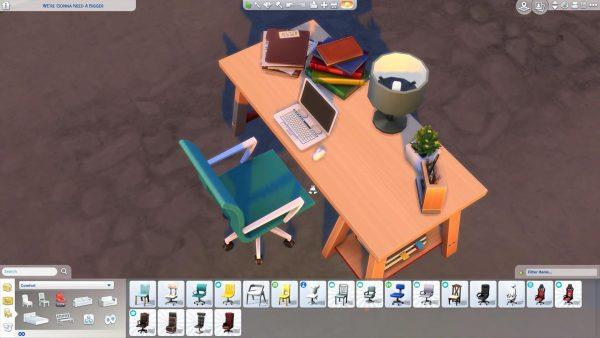
スペースを乱雑にする方法はいくつかあります。どちらの方法でも、「moveobjects」を使用する必要があります。最初の方法は、アイテム上のすべての乱雑なスロットをランダムな乱雑なアイテムで埋めることです。たとえば、デスクには、特定の場所にのみ乱雑な場所を置くことができるいくつかのスナップスロットがある場合があります。それらのそれぞれに何かを配置して、乱雑にクリックできる場所が他にないようにします。これが完了すると、2番目のデスクを取得し、必要な実際の散乱アイテムを配置してから、それらをつかみ、Altキーを押しながら、適切な場所にあるデスクに移動できます。乱雑なアイテムは同じ高さのままですが、自由に移動できるようになります。元のデスクの好きな場所に置き、雑然としたニーズを満たしたら、プレースホルダーを削除します.
もう1つの方法は、机を置いて、必要なものをすべて整理することです。どこに行ってもかまいません。さて、あなたの机を邪魔にならない場所に移動しますが、それがどこにあったのかを覚えてから、オブジェクトをその机からそれが残したスペースに持ってきてください。オブジェクトの高さが同じになるように、Altキーを押しながら操作してください。これは、見栄えがよくなる場所や、同じ場所にあるかどうかについて、もう少し推測します。しかし、それは私が使うトリックです。もちろん、デスクを最終的な場所に戻して、すべてが適切な場所に配置されるようにすることができます。終わったら、デスクを好きな場所に戻してください。これは机の上の電子機器では機能しません。それを行う方法を見つけるために読んでください.
これらのオプションの両方で、デスク、テーブル、サイドテーブル、カウンターなどを置きたい場所に気が変わった場合は、アイテムが乱雑に移動しないことに注意してください。.
ミニデスクと食器洗い機のトリック
これは私の心を吹き飛ばしたトリックです。 「The Sims 4」でこれを行う方法を常に知っているかもしれませんが、私にとっては?すごい。鮮やかさ。ユニーク。これまでに行われたことはありません。テーブルやカウンターなどのオブジェクトを超小型にして、スペースをより有効に活用できるようにすることがすべてです.
最初の例は、キッチン、バスルーム、またはカウンターを使用したい場所です。一部の家ではカウンターがあり、中央に隙間があり、ランドリーバスケットまたは保管庫があることを知っていますか?シムズでは不可能です。このトリックを使わない限り。ただし、このためにmoveobjectsが有効になっていることを確認してください。食器洗い機をつかみ、左の角かっこキーを使用して、超小型に縮小します。小さなものになったら、それをカウンターに置き、正方形を切り刻んで、そこに何かを置くための空白になります。洗濯かご、タオルの箱、掃除用品など。シムがここで何をしているかを理解することができず、おそらく混乱するため、シムに使用させたくないものをここで使用してください。それはそうでなければ退屈なオブジェクトにそのような素晴らしいタッチを追加します.

2番目の例はデスクです。たとえば、ノートパソコンやコンピュータを机の上の斜めに置くのではなく、斜めに置きたいとします。ここで必要なのは、小さな机またはテーブルを1つずつつかみ、サイズを小さくすることです。サイズを小さくしたら、机の上に置きたい電子機器をつかみ、ミニデスクの上に置きます。ラップトップは同じサイズのままですが、ミニデスクを移動するとラップトップが移動します。通常のサイズのデスクに隠しておけば、すぐに手に入ります。中央を軽く叩くのではなく、机の横にあるラップトップ.
ひさしへの最良の方法… 落とす
私にとって、屋根は、建物をよく考えて見えるようにするか、… ない。したがって、軒の片側を別の側に影響を与えることなくソートできることを学ぶことは、ゲームを変えることでした。天窓を設置する場合も同様です。私はまだ屋根を配置するのが嫌いですが、正しく行うと非常に効果的です.
屋根を配置すると、さまざまなドラッグ可能なオプションがたくさん表示されます。屋根を丸めることができる小さな球から、高さと長さを変える丸い矢印まで、そして庇の長さを変える小さな小さな三角形まで。ひさしはあなたに伝えたいことです。 Shiftキーを押し続けると、特異なひさしの長さを変更できます。シフトなしでは、それらは互いにミラーリングします。これは、さまざまな屋根スタイル、特に天窓で非常に役立ちます.

天窓は、屋根をもう少し面白く見せるために結合されたさまざまな屋根片の負荷です。半分の切妻屋根を使用し、さまざまなセグメントの負荷全体を使用するのが最も簡単です。屋根を最初に希望どおりに配置し、その一部を横にドラッグして、天窓を配置したい場所に隙間を空けてから、同じ屋根をコピーして貼り付け、反対側に配置します隙間を空けてから、もう一度コピーして貼り付け、天窓を配置する場所の下部に小さなピースを作成します。ガラスが壁の端を越えると、屋根は奇妙に見えます。次に、最初の大きな部分をコピーして貼り付け、天窓を配置する場所に配置して、ガラスになるように色を変更します。おそらく、天窓のある場所にいくつかのひさしがはまり込んでいるので、Shiftキーを押しながら、クリップしている側を動かします.
Sims 4ビルドを変換する6つの方法… PCで。これらすべてを使用すると、デバッグと9と0を使用して壮大なスイープ階段を作成したり、オブジェクトとミニカウンターを移動してキッチンに組み込みの電子レンジユニットを作成したりするなど、信じられないほどのビルドを作成できます。さまざまな状況でこれらのトリックを使用する方法はたくさんあるので、実験して、お気に入りのビルドトリックの下のコメントでお知らせください。.